ABB WattStation Connect Mode d'emploi
PDF
Télécharger
Document
GE Energy WattStation Connect TM Guide d'utilisation pour le conducteur Guide d'utilisation du WattStationTM Connect Table des matières GE WattStation Connect ........................................................................................ 3 Spécifications techniques ........................................................................... 3 Documents connexes ................................................................................... 3 Liens Internet .................................................................................................... 3 Qu'est-ce que WattStation Connect? ......................................................... 5 Avant de commencer ........................................................................................ 6 Tâches client Web additionnelles ............................................................ 6 Comment puis-je télécharger l'application? ........................................... 7 Comment puis-je localiser un WattStation? ............................................ 9 Comment puis-je m'inscrire à WattStation Connect? .......................12 Comment puis-je ouvrir une session sur WattStation Connect? .13 Comment puis-je récupérer mon mot de passe? ...............................14 Comment puis-je relier un compte PayPal à l'application? ............15 Comment retirer un lien de PayPal à partir de WattStation Connect? ................................................................................................................16 Comment puis-je recharger mon véhicule? ..........................................17 Comment puis-je arrêter ma session de recharge? ..........................21 Puis-je utiliser le client Web WattStation Connect? ...........................22 Comment puis-je communiquer avec le service à la clientèle? ...23 Glossaire .....................................................................................................................24 2 ©2012 GE Company Tous droits réservés GE Energy Guide d'utilisation du WattStationTM Connect GE WattStationTM Connect Le GE WattStation Connect est une application mobile qui fait de lien entre le WattStation et ses utilisateurs. Les conducteurs de véhicule électrique utilisent WattStation Connect pour localiser les postes de recharge, connaître les prix et les modes de paiement et payer pour la recharge de leur véhicule en utilisant leur téléphone intelligent. Spécifications techniques WattStation Connect est disponible en tant qu'application mobile pour les téléphones intelligents utilisant ces systèmes d'exploitation: • iPhone® • Android REMARQUE : L'application WattStation Connect est uniquement compatible aux postes de recharge sur socle WattStation. Elle ne peut être utilisée pour les chargeurs WattStation à montage mural. Documents connexes Les documents suivants contiennent des renseignements reliés à WattStation Connect et on peut y faire référence dans ce guide. • GE Energy Manuel d'utilisation et d'entretien du chargeur sur socle EVSE GE WattStation. ©2012 GE Company Tous droits réservés 3 Guide d'utilisation du WattStationTM Connect Liens Internet 4 • Pour obtenir des renseignements au sujet des options de recharge commerciales et résidentielle WattStation, visitez le site http://www.geindustrial.com/products/static/ecomaginationelectric-vehicles/ge-wattstation.html • Pour obtenir une explication de la terminologie et des concepts reliés aux véhicules électriques, consultez le site http://www.geindustrial.com/products/static/ecomaginationelectric-vehicles/ge-wattstation.html • Pour configurer un compte PayPal afin d'autoriser des paiements sécurisés pour vos transactions, allez sur le site www.paypal.com. Vous pouvez également configurer ou établir un lien par l'intermédiaire du client Web WattStation Connect (www.gewattstation.com). ©2012 GE Company Tous droits réservés GE Energy Guide d'utilisation du WattStationTM Connect Qu'esQu'est-ce que WattStation Connect? GE WattStation Connect est une application mobile qui vous permet de communiquer ave des appareils WattStation sur socle et le réseau de recharge. Pour les conducteurs de VE WattStations sont des postes de recharge qui sont détenus et exploités indépendamment par des organisations telles que magasins de détail, fournisseurs de services d'utilité publiques et de stationnement. Chacune des organisations établit son propre prix pour l'utilisation de WattStation. WattStation Connect est l'application mobile que vous pouvez utiliser sur votre téléphone intelligent pour : GE Energy • localiser des WattStations • obtenir l'itinéraire détaillé vers un WattStation à partir de votre emplacement • afficher les postes accessibles et disponibles • afficher les options de prix • s'inscrire et créer un compte d'utilisateur • numériser un code QR • autoriser un paiement via PayPal • gérer les paramètres d'un compte • afficher les rapports de transaction pour les activités de recharge • gérer les erreurs ©2012 GE Company Tous droits réservés 5 Guide d'utilisation du WattStationTM Connect Avant de commencer GE recommande de suivre la procédure suivante avant de télécharger l'application mobile WattStation Connect : • Utiliser un navigateur tel que Internet Explorer ou Safari pour ouvrir le client Web WattStation Connect à www.gewattstation.com. • Créer un compte d'utilisateur WattStation Connect. Pour obtenir des directives, consultez la section Comment puis-je m'inscrire à WattStation Connect? de ce guide. • Lorsque votre compte d'utilisateur est créé, on vous demande de relier le compte à un compte PayPal qui est utilisé pour effectuer des paiements pour la recharge de votre véhicule. Vous pouvez créer un nouveau compte PayPal ou relier un compte ouvert. Tâches client Web additionnelles CONSEIL : Vous pouvez également créer des comptes d'utilisateur directement à partir de l'application mobile WattStation Connect et les relier à des comptes PayPal déjà ouverts. 6 En tant que conducteur, vous pouvez aussi utiliser le client Web WattStation Connect pour : • Gérer votre compte PayPal par l'onglet Settings (Paramètres). • Ajouter des cartes RFID servant à utiliser et à payer les sessions de recharge à l'onglet Settings (Paramètres). • Afficher des transactions de recharge de votre compte à l'onglet Settings (Paramètres). ©2012 GE Company Tous droits réservés GE Energy Guide d'utilisation du WattStationTM Connect Comment puis-je télécharger l'application? L'application mobile WattStation Connect peut être téléchargée via iTunes et le magasin d'applications Google. Pour téléchargerWattStation Connect, suivez cette procédure : 1 Assurez-vous d'être connecté à Internet. 2 Ouvrez le navigateur et dans la barre d'adresses : • Pour l'application iPhone, entrez : http://itunes.apple.com/us/app • Pour l'application Android, entrez : https://play.google.com/store/apps 3 Cherchez WattStation Connect. 4 Cliquez sur Download (Télécharger) pour télécharger l'application dans votre appareil. Lorsque le téléchargement de l'application est terminé, tapez sur l'icône WattStation Connect ouvrir une session. pour ouvrir l'application et Si vous n'avez pas de compte WattStation Connect, on vous demande alors de vous inscrire. Pour plus de renseignements, consultez Comment puis-je m'inscrire à WattStation Connect?. Une fois la session ouverte, l'écran Locator (Localisateur) est affiché. GE Energy ©2012 GE Company Tous droits réservés 7 Guide d'utilisation du WattStationTM Connect La barre d'état indique la recharge de la batterie, la durée et la connectivité La barre de navigation vous permet d'effectuer des tâches précises. Dans cet exemple, vous pouvez afficher une liste des postes de recharge, rafraîchir votre recherche ou centrer votre emplacement. Ces onglets vous permettent de naviguer entre les actions fréquemment utilisées. WattStation Connect sur votre iPhone 8 ©2012 GE Company Tous droits réservés GE Energy Guide d'utilisation du WattStationTM Connect Comment puis-je localiser un WattStation? Locator > Directions (Localisateur > Itinéraire) L'onglet vous permet d'afficher un poste de recharge à partir de tout emplacement aux États-Unis ou au Canada. L'onglet Locator (Localisateur) est sélectionné par défaut et l'écran Locator s'affiche. Vous pouvez afficher les WattStations à cet écran en utilisant une vue de la carte, une vue de liste, des détails de poste ou en centrant votre emplacement. Lorsque vous démarrez l'application mobile, on vous demande d'utiliser l'emplacement actuel. • Si vous tapez sur Cancel (Annuler), la carte affiche une carte générique du monde. • Si vous sélectionnez Yes (Oui), l'écran Locator affiche une carte dont votre emplacement actuel est situé au centre. L'écran Locator affiche sur la carte des icônes de punaise représentant les WattStations enregistrés dans un rayon de 80,5 km de votre emplacement actuel. Les punaises utilisent les couleurs suivantes pour indiquer la disponibilité des WattStation pour la recharge : GE Energy ©2012 GE Company Tous droits réservés 9 Guide d'utilisation du WattStationTM Connect Cette couleur indique Blanc Ce poste de recharge est disponible. Vert Ce poste de recharge est en cours d'utilisation. Bleu Ce poste de recharge n'est pas disponible. • Pour chercher un WattStation par adresse ou emplacement, inscrivez une adresse ou un emplacement (tel que le nom d'une ville) à l'aide du clavier qui s'affiche lorsque vous tapez le champ . Bien que des adresses complètes procurent les résultats les plus précis, des renseignements partiels peuvent être entrés. Tapez ensuite sur Search (Recherche) sur ce clavier pour trouver l'emplacement entré. et dicter Vous pouvez aussi taper sur l'cône du microphone votre emplacement sur le iPhone. Le iPhone reconnaît alors votre commande vocale et WattStation Connect l'affiche sur votre carte. Vous pouvez aussi glisser-déposer la carte vers un zone d'intérêt précise. 10 • Tapez sur pour afficher une liste de WattStations à proximité sans l'affichage de la carte. Une liste affiche alors l'adresse du poste de recharge, sa distance à partir de votre emplacement actuel et l'état. • Tapez sur • Tapez sur pour centrer l'affichage de la carte par rapport à l'adresse de recherche entrée. • Tapez sur pour recharger ou rafraîchir votre écran après avoir entré un nouvel emplacement. pour revenir à l'affichage de la carte. ©2012 GE Company Tous droits réservés GE Energy Guide d'utilisation du WattStationTM Connect • Tapez sur une icône de punaise sur la carte pour afficher le nom et l'adresse d'un poste de recharge spécifique. Tapez sur à la droite du nom de WattStation pour afficher son écran Details (Détails) qui contient les renseignements suivants : Ce champ affiche Adresse Adresse physique du poste de charge. Prix Le barème de prix disponible pour chaque session de recharge. • Payer à la recharge : Prix basé sur la durée de connexion au WattStation. • Payer un prix fixe : Prix fixe d'une fois appliqué à une session de recharge. Accès Accès défini pour ce WattStation par le propriétaire du poste. Niveau de recharge Le niveau de recharge défini pour ce WattStation. Niveau 2 : La recharge à 240 V C.A. est prise en charge en ce moment. État Si ce WattStation est disponible, en cours d'utilisation ou non disponible pour la recharge de votre véhicule. • GE Energy Tapez sur Directions pour obtenir l'itinéraire détaillé vers ce WattStation à partir de votre emplacement. ©2012 GE Company Tous droits réservés 11 Guide d'utilisation du WattStationTM Connect Comment puis-je m'inscrire à WattStation Connect? Account > Log In > Register (Compte > Ouverture de session > Inscription S'il s'agit de votre première visite, vous devrez inscrire votre compte auprès de GE pour commencer à utiliser l'application WattStation Connect. L'inscription de votre compte servira à vous identifier dans le système et permet à votre application de communiquer avec WattStation. Suivez cette procédure pour inscrire votre compte : • Tapez sur l'onglet de session). pour ouvrir la page Log In (Ouverture • Tapez sur Register (Inscription). La page Registration s'affiche. • Entrez votre adresse de courriel et le code captcha affiché à l'écran. CONSEIL : Si vous devez régénérer le code, cliquez sur New Image (Nouvelle image). Cliquez ensuite sur Next (Suivant). • Entrez votre prénom, votre nom de famille, une adresse de courriel et un mot de passe (comportant de 8 à 12 caractères). Entrez votre mot de passe de nouveau pour le confirmer. Cliquez ensuite sur Next (Suivant). Remarque : L'adresse de courriel entrée lors de l'inscription de votre compte est permanente et ne peut être changée. Un message de confirmation s'affiche. Tapez sur OK pour afficher l'écran Log In (Ouverture de session). 12 ©2012 GE Company Tous droits réservés GE Energy Guide d'utilisation du WattStationTM Connect Comment puis-je ouvrir une session sur WattStation Connect? Account > Log In (Compte > Ouverture de session) Vous devez ouvrir une session sur WattStation Connect avant de pouvoir utiliser l'application à partir de votre téléphone intelligent. Lorsque le téléchargement de l'application est terminé, tapez sur l'icône WattStation Connect pour ouvrir l'application mobile et ouvrir une session. Si vous n'avez pas de compte WattStation Connect, on vous demande alors de vous inscrire. Si vous êtes déjà inscrit, suivez la procédure suivante pour ouvrir une session : GE Energy • Tapez sur l'onglet à partir de la page d'accueil. • Tapez sur Log In. La page Log In s'affiche. • Entrez votre adresse de courriel et votre mot de passe. • Tapez sur dans la barre de navigation. Vous avez maintenant ouvert une session sur WattStation Connect. ©2012 GE Company Tous droits réservés 13 Guide d'utilisation du WattStationTM Connect Comment puis-je récupérer mon mot de passe? Account > Log In (Compte > Ouverture de session) 14 WattStation Connect peut récupérer votre mot de passe pour vous. • Si vous ne vous souvenez plus de votre mot de passe, après avoir entré votre adresse de courriel, tapez sur le champ Email (Courriel), tapez sur Forgot Password (Mot de passe oublié). La page Password (Mot de passe) s'affiche. • Entrez votre adresse de courriel à la page Password et tapez sur Retrieve (Récupérer) dans la barre de navigation. Votre mot de passe vous sera envoyé à l'adresse de courriel que vous avez fournie. ©2012 GE Company Tous droits réservés GE Energy Guide d'utilisation du WattStationTM Connect Comment puis-je relier un compte PayPal à l'application? Charge > Begin > Pricing > Authorize (Recharge > Début > Prix > Autoriser) Veuillez suivre la procédure suivante pour relier un compte PayPal et payer pour la recharge de votre véhicule à un WattStation : • Tapez sur l'onglet sur WattStation Connect. • Numérisez le code QR. L'écran Details (Détails) s'affiche. • Tapez sur Continue (Continuer). • Tapez pour sélectionner un mode de paiement à la fenêtre Pricing (Prix) à partir des options suivantes - Payer à la recharge ou Payer un prix fixe. Le mode de paiement que vous sélectionnez est indiqué par un crochet. • Tapez sur Continue jusqu'à l'écran Authorize (Autoriser). Examinez un résumé de votre transaction. On vous demande si vous voulez autoriser cette transaction via PayPal. • Cliquez sur • Vous serez alors dirigé sur le site Web de PayPal. • Ouvrez une session sur votre compte PayPal et effectuez le paiement. Vous avez correctement effectué un paiement sécurisé au propriétaire du commerce WattStation en utilisant un compte PayPal déjà ouvert. Consultez aussi la section Comment puis-je recharger mon véhicule?. GE Energy ©2012 GE Company Tous droits réservés 15 Guide d'utilisation du WattStationTM Connect Comment retirer un lien de PayPal à partir de WattStation Connect? Account > Payment (Compte > Paiement) Pour retirer le lien de votre compte PayPal à WattStation Connect, suivez cette procédure : • À l'écran Payment (Paiement), tapez sur Remove PayPal Account (Retirer un compte PayPal). Un message de confirmation s'affiche : • 16 Cliquez sur Continue (Continuer) si vous voulez retirer le lien de votre compte PayPal de WattStation Connect. Un message de confirmation vous indiquera que vous avez correctement retiré le lien de votre compte PayPal de WattStation Connect. ©2012 GE Company Tous droits réservés GE Energy Guide d'utilisation du WattStationTM Connect Comment puis-je recharger mon véhicule? Charge > Start Scanning > Authorize > Start Charging (Recharge > Début > Prix > Autoriser > Démarrer la recharge) Une fois arrivé à un WattStation, vous devez créer un lien entre l'application mobile WattStation Connect et le WattStation pour recharger votre véhicule. • Tapez sur l'onglet de la barre des onglets. L'écran Begin (Commencer) s'affiche et vous demande de numériser le code QR sur la partie supérieure du WattStation. • GE Energy Tenez votre téléphone au-dessus du code QR et tapez Start Scanning (Commencer la numérisation) à l'écran. ©2012 GE Company Tous droits réservés 17 Guide d'utilisation du WattStationTM Connect • CONSEIL : Si vous ne parvenez pas à numériser le code QR, entrez le code à la main (visible au bas de l'étiquette du code QR) dans le champ QR Code (Code QR) de l'écran Begin (Commencer). Tapez sur Continue (Continuer). 18 Ajustez le cadre affiché pour permettre à la lentille de la caméra du téléphone de faire la mise au point sur le code QR. L'application mobile WattStation Connect numérise le code QR et établit le lien entre le WattStation et votre compte. Lorsque le lien est créé, l'écran Details (Détails) du WattStation s'affiche. ©2012 GE Company Tous droits réservés GE Energy Guide d'utilisation du WattStationTM Connect • Tapez sur Continue (Continuer) sur la barre de navigation pour afficher les options de prix disponibles. Options de prix Payer à la recharge Payer un prix fixe Description Prix basé sur la durée de connexion au WattStation. Prix fixe d'une fois appliqué à une session de recharge. • Sélectionnez une option de prix et tapez sur Continue (Continuer). Un écran de confirmation s'affiche. Tapez sur Continue de nouveau pour confirmer votre sélection. • La page Authorize (Autoriser) s'affiche. À ce moment, si vous n'avez pas ouvert de session dans l'application mobile, on vous demandera de le faire. • Tapez sur Pay with PayPal (Payer avec PayPal) pour effectuer votre paiement via PayPal. Si vous n'avez pas relié un compte PayPal à l'application mobile, on vous demandera de le faire. • GE Energy Tapez sur Setup PayPal Account (Configurer un compte PayPal). Pour plus de renseignements, consultez Comment puis-je relier un compte PayPal à l'application?. ©2012 GE Company Tous droits réservés 19 Guide d'utilisation du WattStationTM Connect Assurez-vous que votre véhicule est branché au WattStation. • L'écran Start Charging (Commencer la recharge) s'affiche. • Tapez sur Start Charging. L'écran Charging Status (État de la recharge) s'affiche pour la durée de la session de recharge et vous procure les renseignements suivants : Ce champ Durée de recharge Utilisation d'énergie Coût actuel 20 affiche Durée écoulée dans cette session de recharge. Taux de consommation d'énergie pour cette session de recharge (kWh). Coût de cette session. Ce montant augmente avec le temps si vous utilisez l'option de paiement Payer à la recharge. ©2012 GE Company Tous droits réservés GE Energy Guide d'utilisation du WattStationTM Connect Comment puis-je arrêter ma session de recharge? Pour mettre fin à la session de recharge, débranchez simplement votre voiture du WattStation. Un avis vous indiquant les renseignements sur la recharge et le paiement vous sera envoyé à votre adresse de courriel. GE Energy ©2012 GE Company Tous droits réservés 21 Guide d'utilisation du WattStationTM Connect Puis-je utiliser le client Web WattStation Connect? Si vous avez un accès Internet, vous pouvez utiliser un navigateur tel que Internet Explorer ou Safari pour ouvrir le sitede client Web WattStation Connect à : https://gewattstation.com/connect/ Utilisez le client Web WattStation Connect pour : 22 • Find a station (Trouver un poste) : Utilisez l'onglet Find a Station pour chercher un poste de recharge à partir de tout emplacement aux États-Unis ou au Canada. Aucune ouverture de session n'est requise pour utiliser cet onglet. • Manage your PayPal account (Gérer votre compte PayPal) : Utilisez l'onglet Settings (Paramètres) pour ajouter, modifier ou supprimer des comptes PayPal utilisés pour payer la recharge de votre véhicule dans un WattStation. • Add RFID payment cards (Ajouter des cartes de paiement RFID) : Utilisez l'onglet RFID pour ajouter des cartes RFID utilisées pour autoriser et payer les sessions de recharge. • Generate reports (Générer des rapports) : Utilisez l'onglet Reports pour afficher les transactions de recharge de votre compte. ©2012 GE Company Tous droits réservés GE Energy Guide d'utilisation du WattStationTM Connect Comment puis-je communiquer avec le service à la clientèle? Account > Contact Us (Compte > Communiquer avec nous) Pour communiquer avec GE pour obtenir de l'aide à partir de WattStation Connect, suivez cette procédure : • Tapez sur l'onglet de session). pour ouvrir la page Log In (Ouverture • Tapez sur Contact Us (Communiquer avec nous). La page Contact Us affiche les renseignements du soutien par courriel et du soutien par téléphone. Courriel : wattstation.support@ge.com Téléphone : 1-855-4GE-EVSE ou 1-855-443-3873 GE Energy ©2012 GE Company Tous droits réservés 23 Guide d'utilisation du WattStationTM Connect Glossaire Accès Accès défini pour ce WattStation par le propriétaire du poste. WattStation peut être assigné pour une utilisation publique ou privée. Niveau de recharge Le niveau de recharge défini pour ce WattStation. Le niveau de recharge par défaut de 240 V C.A. (Niveau 2) est pris en charge pour les WattStations. Durée de recharge Durée écoulée dans une session de recharge. Coût actuel Coût d'une session de recharge tel que mesuré par le modèle de prix Payer à la recharge. Utilisation d'énergie Taux de consommation d'énergie pour une session de recharge, mesurée en kilowattheures (kWh). VE Véhicule électrique. Défaillance Défaillance de fonctionnement d'un WattStation. Des avis de défaillance sont transmis par messages d'état et des entrées au tableau de bord. Prix fixe Des frais de connexion WattStation à prix fixe indépendant de la durée prise pour la recharge de votre véhicule. Par exemple, un prix fixe de 5 $ vous est facturé que vous rechargiez le véhicule 1 heure ou 6 heures. 24 ©2012 GE Company Tous droits réservés GE Energy Guide d'utilisation du WattStationTM Connect Barre de navigation (consultez WattStation Connect sur votre iPhone) L'élément d'écran iPhone utilisé pour effectuer des tâches de navigation telles que la recherche d'adresses et pour passer d'une vue de liste à une vue de carte. Payer à la recharge Prix basé sur la durée de connexion au WattStation. Privée Option sélectionnée limitant la visibilité de l'appareil de recharge sur le réseau WattStation Connect à des utilisateurs spécifiés. Vous pouvez limiter la visibilité à une utilisation personnelle ou de flotte par exemple. Publique Option sélectionnée pour la visibilité de l'appareil à tous les membres du réseau WattStation Connect. État Disponibilité d'un WattStation pour une utilisation dans une session de recharge. Barre d'état (consultez WattStation Connect sur votre iPhone) Élément d'écran iPhone affichant la connectivité et la recharge de la batterie. WattStation Connect Nom du produit de l'application mobile utilisée pour effectuer des sessions de recharge et communiquer avec le réseau WattStation Connect. WattStation sur socle Appareil de recharge de VE WattStation sur socle fabriqué par GE. Barre d'onglets (consultez WattStation Connect sur votre iPhone) L'élément iPhone utilisé pour se déplacer parmi les modules, tels que les écrans Locator, Charge et Account. Visibilité Visibilité d'un WattStation, assignée à publique ou privée. WattStation Connect Nom du produit de l'application Internet et des applications mobiles utilisées pour effectuer des sessions de recharge et communiquer avec le réseau WattStation Connect. GE Energy ©2012 GE Company Tous droits réservés 25 Guide d'utilisation du WattStationTM Connect WattStation sur socle Chargeur de VE WattStation sur socle fabriqué par GE. 26 ©2012 GE Company Tous droits réservés GE Energy GE Industrial Solutions 41 Woodford Ave. Plainville, CT 06062 www.geindustrial.com TM WattStation is a trademark of General Electric Company. Information provided is subject to change without notice. Please verify all details with GE. All Values are design or typical values when measured under laboratory conditions and GE makes no warranty or guarantee, express or implied, that such performance will be obtained Under end-use conditions. DET-766 (4/12) ">
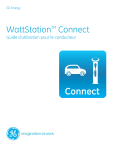
Lien public mis à jour
Le lien public vers votre chat a été mis à jour.

